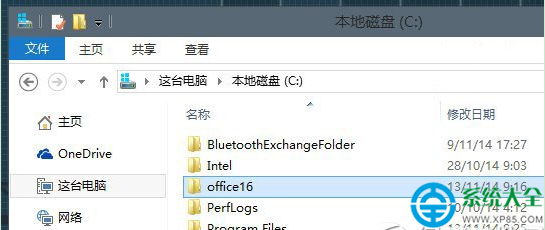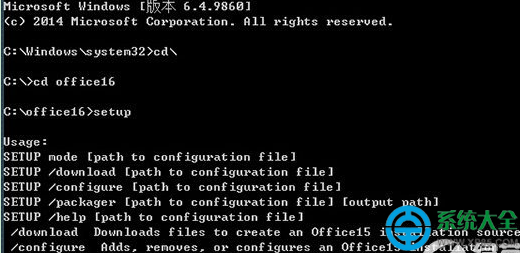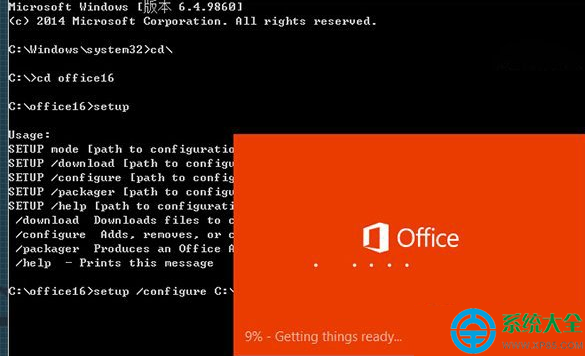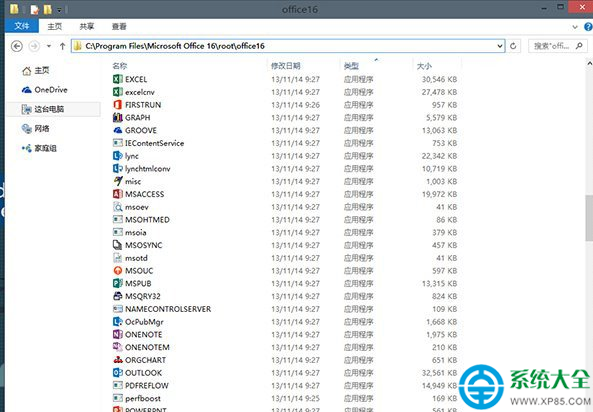Office2015怎麼安裝?小編帶來了office2015安裝步驟,之前微軟已經發布了Office2015下載,不過很多朋友不知道怎麼安裝,沒關系,請參考下文步驟操作吧。
首先,將下載好的iso文件解壓縮至文件夾,放到任意目錄下,例如 C:\office16。
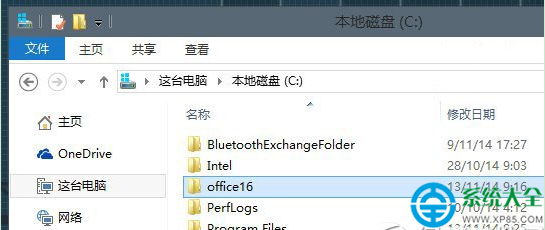
然後我們右鍵點擊開始按鈕,選擇“命令行提示符(管理員)”,定位到office16安裝目錄下,並運行setup.exe;可以看到幾種setup的方式,此處我們的選擇為configure。
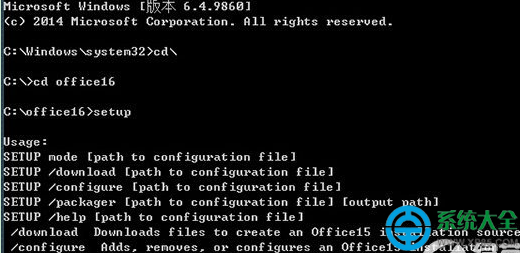
具體做法如圖所示,輸入 setup /configure C:\office16\configuration64.xml,此處的Office 16為64位,使用32位Office的用戶可以將 configuration64.xml 替換為 configuration32.xml。
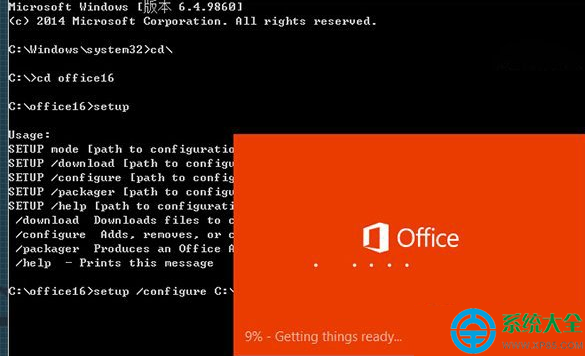
按回車輸入之後,將看到Office 2015已經開始安裝過程,如果安裝Office 16/Office 2015的時候,系統內已經存在Office 2013,那麼Office 2013將會被Office 16替換,用戶可以直接點擊Office 2013中的快捷方式開始體驗。
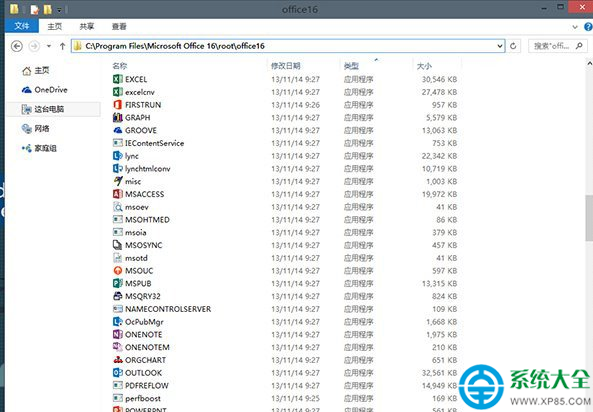
如果曾經未使用過Office 2013,那麼用戶需要手動定位到 C:\Program Files\Microsoft Office 16\root\office16 文件夾,然後自行創建組建快捷方式。
通過以上方法,用戶便可以對測試版Office 16/Office 2015進行安裝,體驗新版帶來的各項改進。值得注意的是,使用32位操作系統的用戶,需要將 configuration64.xml 改為 configuration32.xml,否則會導致安裝失敗。
Office2015下載地址:http://www.xp85.com/html/Office16.html
本文來自於【系統之家】 www.xp85.com